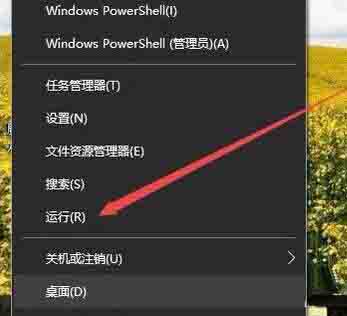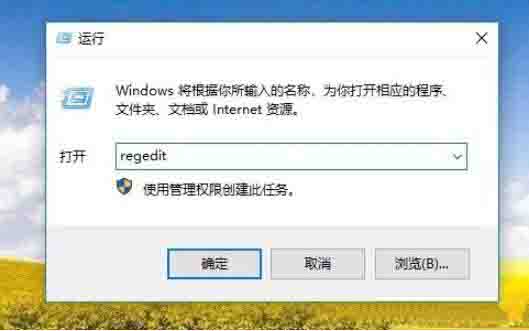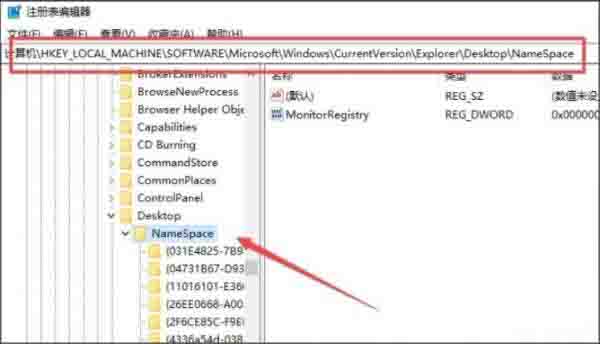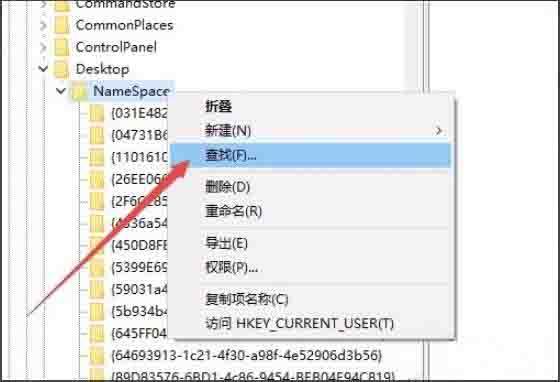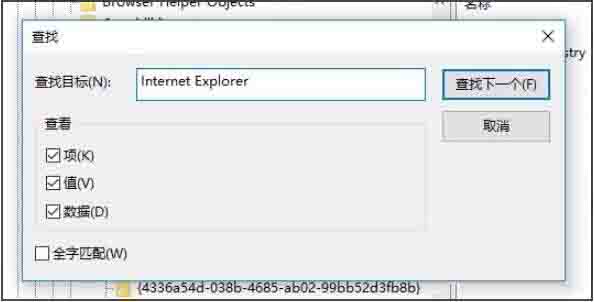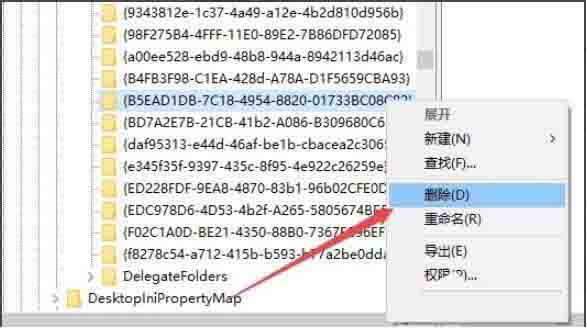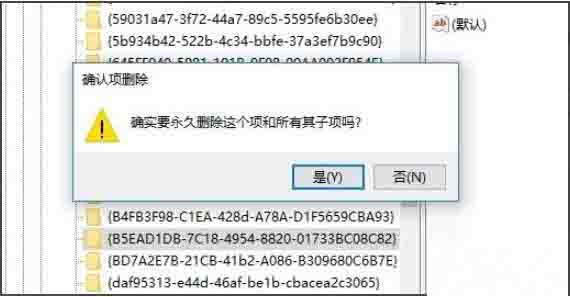win10系统ie图标无法删除怎么办 ie图标无法删除解决教程 |
您所在的位置:网站首页 › windows10桌面ie图标无法删除 › win10系统ie图标无法删除怎么办 ie图标无法删除解决教程 |
win10系统ie图标无法删除怎么办 ie图标无法删除解决教程
|
win10系统ie图标无法删除怎么办 ie图标无法删除解决教程
来源:www.laobaicai.net 发布时间:2022-01-02 13:15 最近有位win10系统用户在使用电脑的时候,想要把桌面上的ie图标删除掉,但是不知道应该如何操作,那么win10系统ie图标无法删除怎么办呢?今天老白菜u盘启动盘为大家介绍系统ie图标无法删除的解决教程。 ie图标无法删除解决方法: 1、右键点击桌面左下角的开始按钮,在弹出菜单中点击“运行”菜单项;如图所示:
2、这时会打开运行窗口,在窗口中输入命令regedit,然后点击确定按钮;如图所示:
3、在注册表编辑器窗口中定位到计算机\HKEY_LOCAL_MACHINE\SOFTWARE\Microsoft\Windows\CurrentVersion\Explorer\Desktop\NameSpace注册表项;如图所示:
4、右键点击NameSpace注册表项,然后在弹出菜单中点击“查找”菜单项;如图所示:
5、在查找目标窗口中输入Internet Explorer,然后点击“查找下一个”按钮;如图所示:
6、这时就会找到IE浏览器的注册表项了,右键点击该注册表项,在弹出菜单中选择“删除”菜单项;如图所示:
7、弹出一个“确认项删除”窗口,点击“是”按钮即可,这时可以发现桌面上无法删除的IE图标已没有了。如图所示:
关于win10系统ie图标无法删除的解决教程就为小伙伴们详细分享到这里了,如果用户们不知道如何删除ie图标,可以参考以上方法步骤进行操作哦,希望本篇教程能够帮到大家,更多精彩教程请关注老白菜官方网站。 上一篇:win11系统怎么创建多个桌面,win11系统创建多个桌面操作方法介绍 下一篇:win11系统怎么开启毛玻璃特效 win11系统开启毛玻璃特效操作方法 推荐阅读 "win10系统查看显卡配置操作教程分享"
最近有位win10系统用户在使用电脑的过程当中,想要查看电脑的显卡配置,但是不知... win10系统输入法不见了解决方法介绍 2022-08-08 win10系统修改鼠标dpi值操作方法介绍 2022-08-06 win10系统查看无线网络密码操作方法介绍 2022-08-05 win10系统应用商店没有网络解决方法介绍 2022-08-04 win10系统设置声音双通道操作方法介绍
我们在使用win10系统的时候,经常都会使用耳机或者音响的时候提示只能一个设备进... win10系统设置动态锁操作方法介绍 2022-08-02 win10系统设置日语输入法操作方法介绍 2022-08-01 win10系统怎么设置还原点 2022-07-30 win10系统怎么设置自动锁屏功能 2022-07-29 |
【本文地址】
今日新闻 |
推荐新闻 |